简单教你如何重装系统win7旗舰版
来源:Win7之家
时间:2023-07-29 09:45:58 197浏览 收藏
IT行业相对于一般传统行业,发展更新速度更快,一旦停止了学习,很快就会被行业所淘汰。所以我们需要踏踏实实的不断学习,精进自己的技术,尤其是初学者。今天golang学习网给大家整理了《简单教你如何重装系统win7旗舰版》,聊聊,我们一起来看看吧!
我们都知道电脑重装系统有很多种方法,有一键重装系统,Ghost硬盘安装,u盘启动盘安装系统,其中一键重装系统的方法最简单,那么我们重装系统win7旗舰版我们应该如何操作呢?接下来跟着小编一起来看看吧。
重装系统win7旗舰版方法如下:
1.首先我们搜索小白官网,下载一个小白三步装机版软件,官网地址:http://www.xiaobaixitong.com/(安装时关闭杀毒软件,避免拦截)
2.打开软件我们选择需要安装的系统,点击”立即重装“。

3.开始下载系统的镜像文件及驱动设备,这时我们耐心等待下载完成。
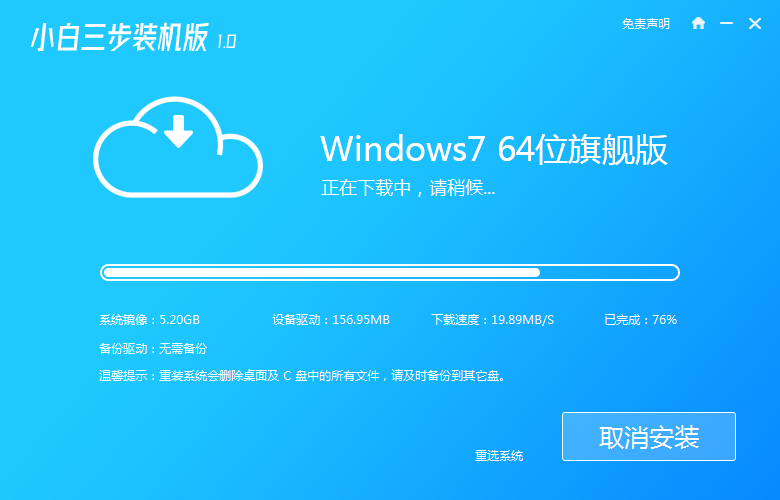
4.安装完成后,我们需要手动点击”立即重启“按钮。
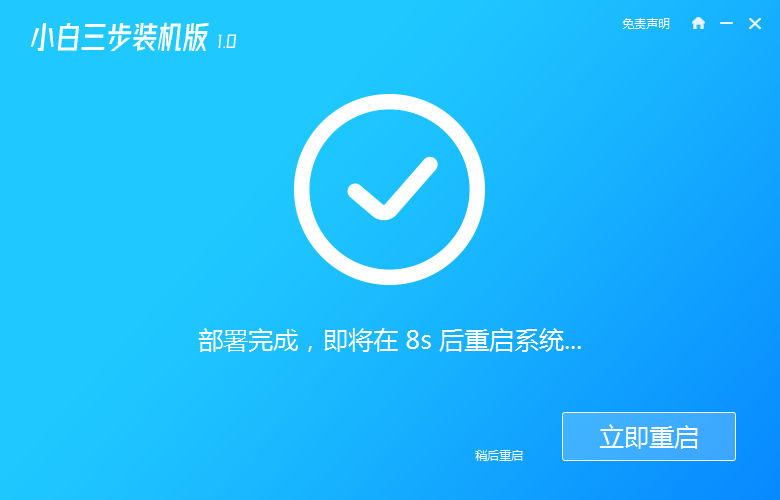
5.重启进入到启动项页面时,我们需要选择第二个选项进入到PE系统。
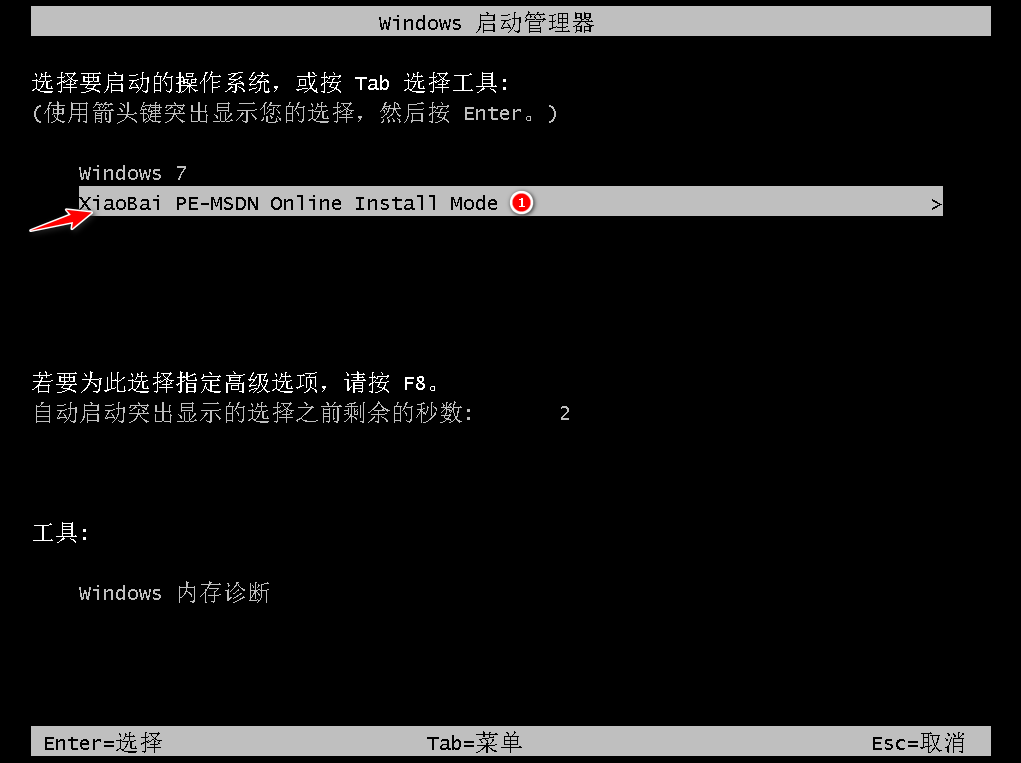
6.打开桌面后我们点击打开小白三步装机版软件,开始安装系统镜像文件。
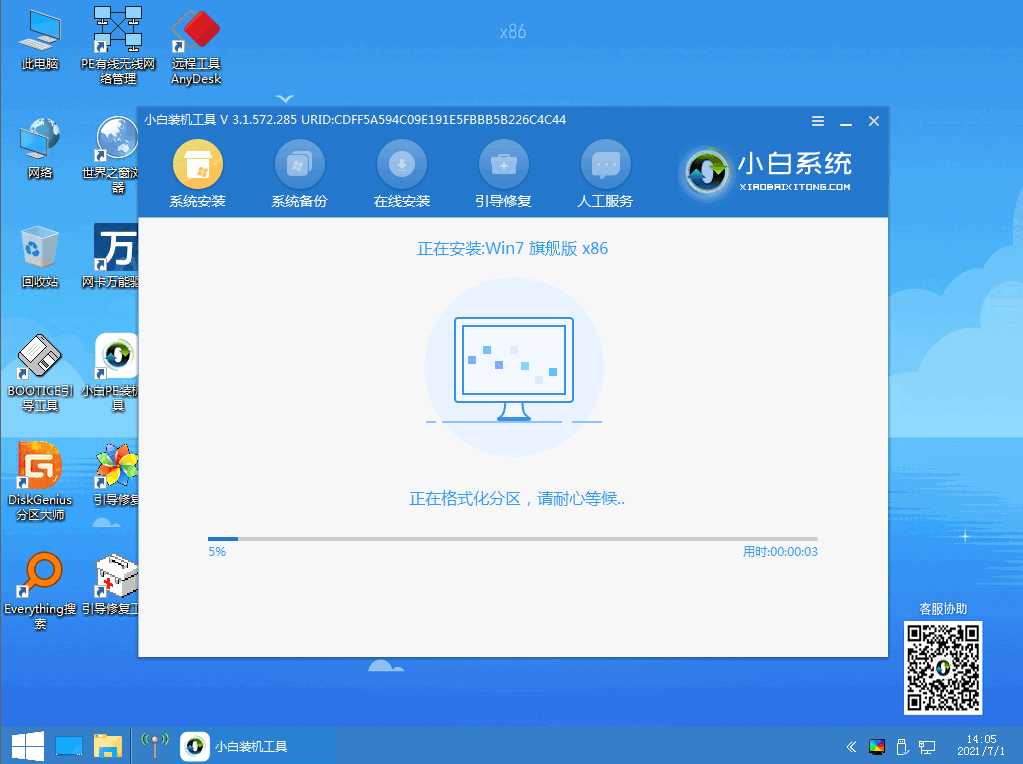
7.选择我们系统盘的目标分区c盘,点击”确定“。
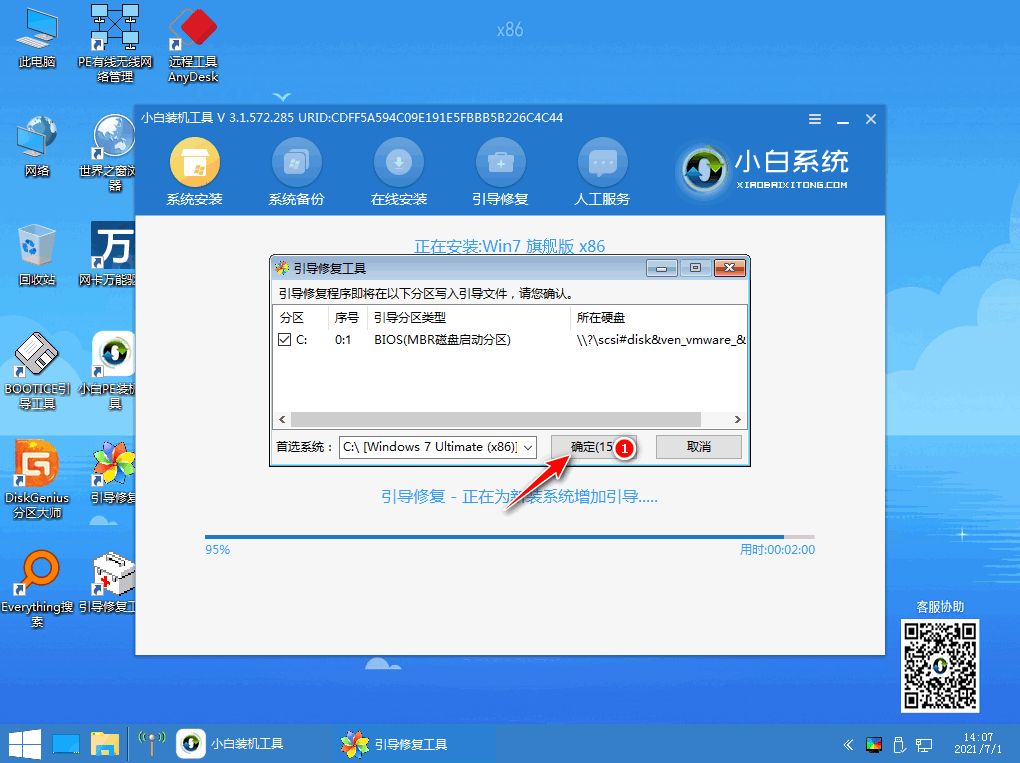
8.安装完成后,我们需要再次手动点击”立即重启“按钮。
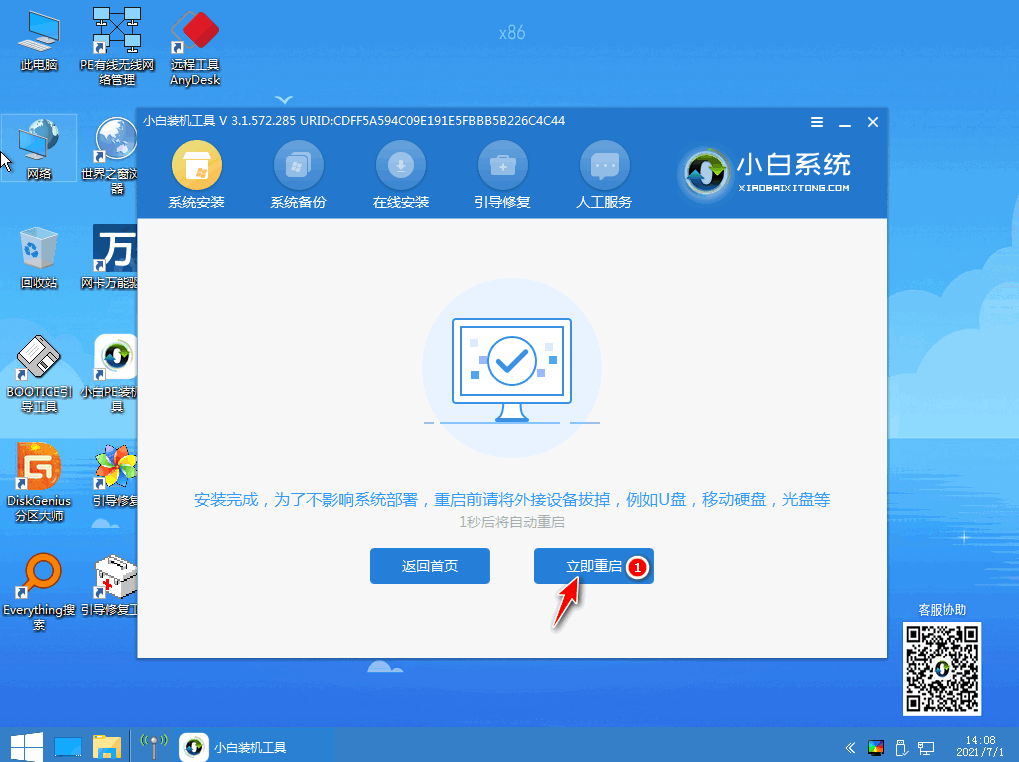
9.此时重启进入到启动项页面时,我们选择第一个系统进入。
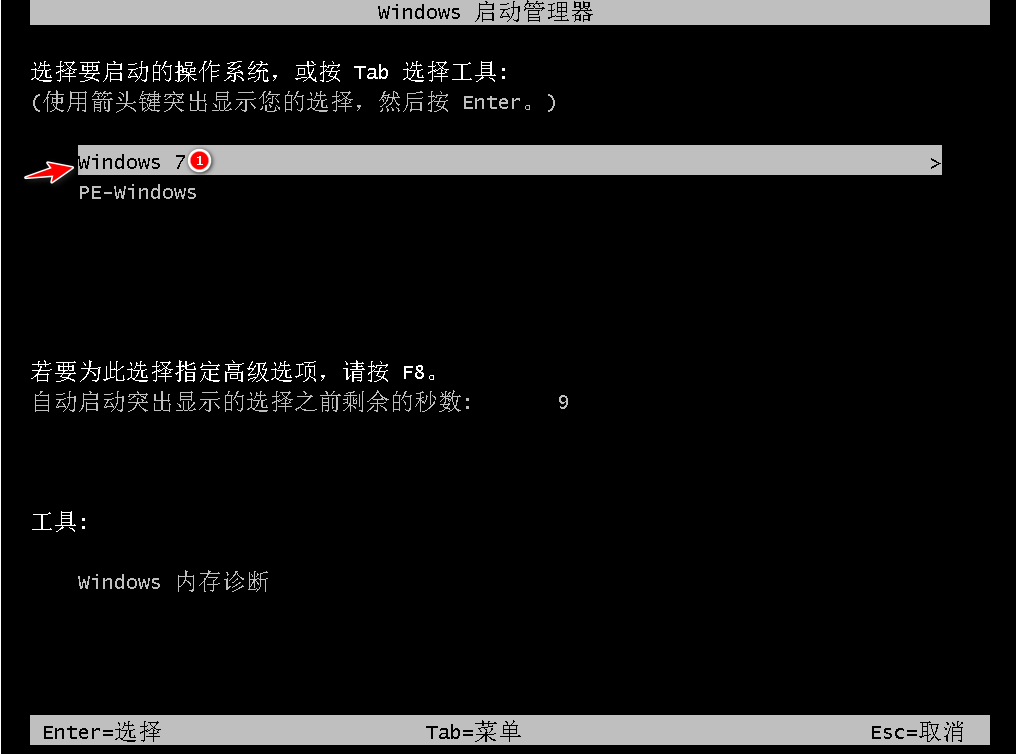
10.当进入到系统页面后,则说明安装完成,接下来就可以开始使用新的操作系统啦。
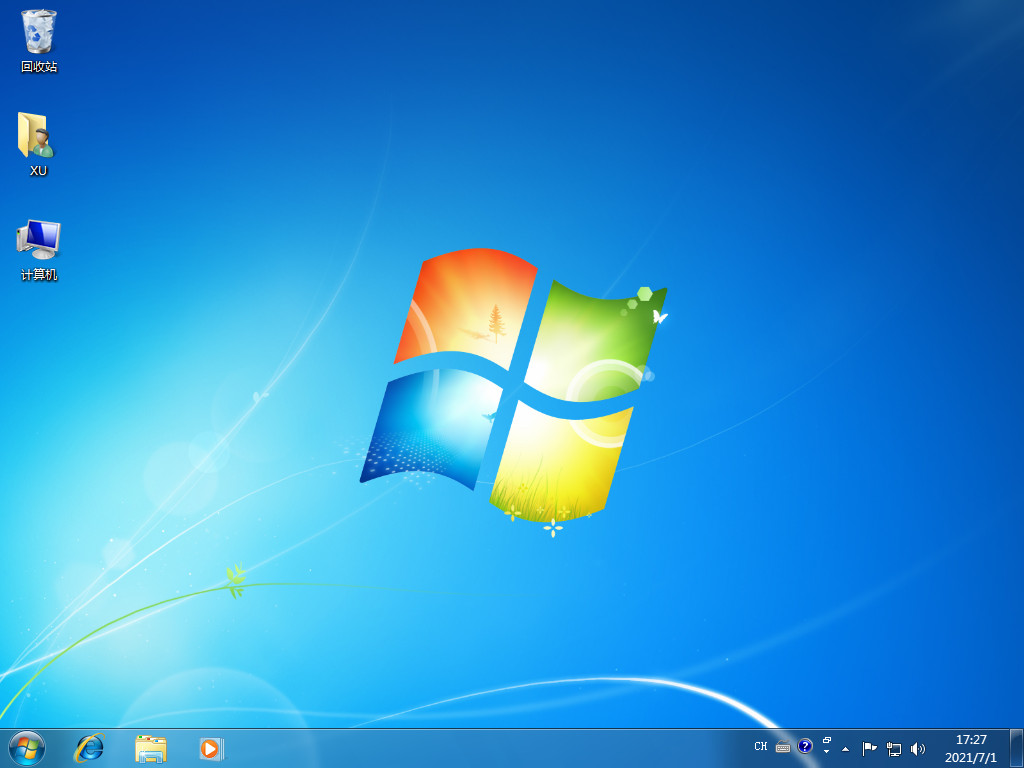
以上就是重装系统win7旗舰版的内容,你学会了吗?
终于介绍完啦!小伙伴们,这篇关于《简单教你如何重装系统win7旗舰版》的介绍应该让你收获多多了吧!欢迎大家收藏或分享给更多需要学习的朋友吧~golang学习网公众号也会发布文章相关知识,快来关注吧!
-
501 收藏
-
501 收藏
-
501 收藏
-
501 收藏
-
501 收藏
-
481 收藏
-
259 收藏
-
492 收藏
-
426 收藏
-
472 收藏
-
390 收藏
-
100 收藏
-
325 收藏
-
215 收藏
-
377 收藏
-
356 收藏
-
275 收藏
-

- 前端进阶之JavaScript设计模式
- 设计模式是开发人员在软件开发过程中面临一般问题时的解决方案,代表了最佳的实践。本课程的主打内容包括JS常见设计模式以及具体应用场景,打造一站式知识长龙服务,适合有JS基础的同学学习。
- 立即学习 543次学习
-

- GO语言核心编程课程
- 本课程采用真实案例,全面具体可落地,从理论到实践,一步一步将GO核心编程技术、编程思想、底层实现融会贯通,使学习者贴近时代脉搏,做IT互联网时代的弄潮儿。
- 立即学习 516次学习
-

- 简单聊聊mysql8与网络通信
- 如有问题加微信:Le-studyg;在课程中,我们将首先介绍MySQL8的新特性,包括性能优化、安全增强、新数据类型等,帮助学生快速熟悉MySQL8的最新功能。接着,我们将深入解析MySQL的网络通信机制,包括协议、连接管理、数据传输等,让
- 立即学习 500次学习
-

- JavaScript正则表达式基础与实战
- 在任何一门编程语言中,正则表达式,都是一项重要的知识,它提供了高效的字符串匹配与捕获机制,可以极大的简化程序设计。
- 立即学习 487次学习
-

- 从零制作响应式网站—Grid布局
- 本系列教程将展示从零制作一个假想的网络科技公司官网,分为导航,轮播,关于我们,成功案例,服务流程,团队介绍,数据部分,公司动态,底部信息等内容区块。网站整体采用CSSGrid布局,支持响应式,有流畅过渡和展现动画。
- 立即学习 485次学习
